
おはようございます、
もちちゃんです
キーボード見ながら文字を打って
画面を見たら誤字脱字・変換ミス
よくありますよね
キーボードを見ずにタイピングできたら
誤字や変換ミスにもすぐ気づけるので
より早く正確に文字を打てるようになります
更に言えば、
文字を打つこと自体が無意識的にできるようになるので
文章の中身を考えることに集中できます

あとブラインドタッチって
できるとかっこいいよね

どうやったらキーボードを見ないで
タイピングできるようになるの?
ブラインドタッチの基礎
ブラインドタッチとは
パソコン等でキーボードのキーを見ずに
文字をタイプすることです
タッチタイピングと言ったりもします

キーをノールックで打つってことはキーの配置を全部覚えるの?
アルファベット順じゃないから大変そう…

体に慣れさせるのがいいんじゃないかな?

「あいうえお」って打ちたいとき
「AIUEO」のキー配置を思い出すより
指をどの位置に移動すべきか、どの指がキーを打てばいいか
に慣れるってかんじかな
なんでアルファベット順じゃないの?
現代のようなPCが普及する以前、
タイプライターのキー配置をこの並びにしたことが始まり
という説が濃厚です
タイプライターは早く打つとタイプバーが絡んでしまうため
早く打てないようにわざとアルファベット順ではないキー配置にした
という説があります
※タイプライター参考画像
ブラインドタッチ基本の構え、ホームポジション!
スポーツなんかは基本の構え
というのがありますよね
ブラインドタッチの場合も
手元(キーボード)を見ないで済むために
基本となる指の置き方があります
この指の置き方は「ホームポジション」
といい、とても大事ですので
これから詳しく説明していきます

俺はコレ知らなかったぞー!
ホームポジションは超重要らしいから
みんな、よく聞くんだ!
ホームポジション参考画像※この画像は後でもう一度でてくるよ!
ホームポジションに戻れば目隠しをしても文字が打てる
キーボードを見ずに文字を打つわけですが
極端にいえば目隠しして文字を打つのと同じ感覚です
目隠しはしないものの、手元は見ません
代わりに画面を見ることで正しく打てているか
タイピングと同時進行で確認します
目隠しをしても
キーボードには目印の突起があるので
指先の感覚だけで戻る位置がわかります
指を初期配置(ホームポジション)に戻す
ことができれば目隠しをしたままでも
次に押したいキーへ指を移動することができます

バドミントン習ったとき
ラケットくるくる回してもすぐ戻せるくらい
基本の持ち方を体に慣れさせる、
みたいなことやったな~

ブラインドという言葉には盲目って意味もあるんだけど
つまりは見なくても文字が打てるテクニックで、
その基本がホームポジションなわけだね!
ホームポジションを両手になじませる
キーボードには大概FとJのキーに
目印となる突起がついています
Fの突起は左手人差し指の目印、
Jの突起は右手人差し指の目印です
これを基準に各指先をホームポジションへ置きます
※ 「F」の一つ左Dには左手の中指、
その隣Sには左手の薬指、
その隣Aには左手の小指が触れている状態です
右手も同様です
Kに右手の中指、Lに右手の薬指、
その右隣;(かな入力だと「れ」)に右手の小指が触れています
ホームポジション参考画像(下の画像を参考に実際に指を置いてみよう!)
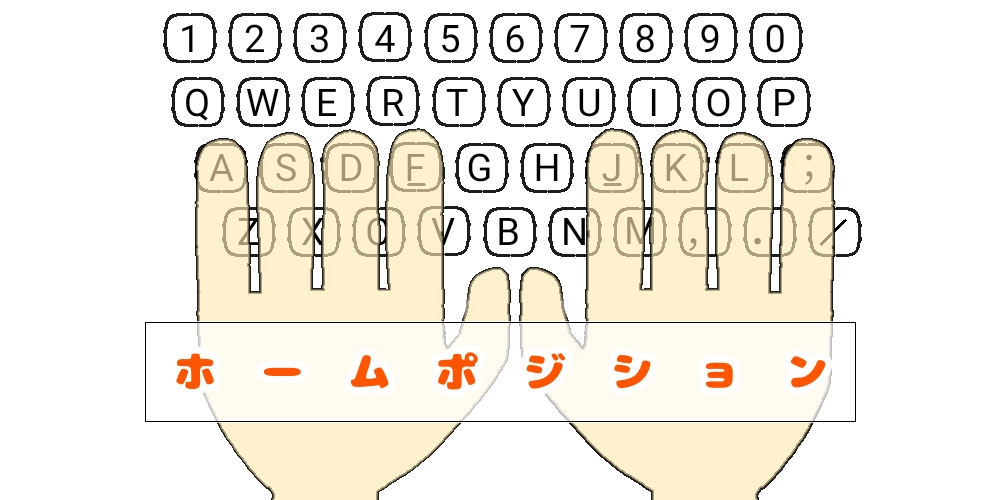
これがブラインドタッチのホームポジションです
常にこの位置へ戻ってくることを意識して
タイピングしましょう
ホームポジションはその名の通り両指の戻るべき場所です
小休止するような感覚で
リラックスして指を置いてください

最初は慣れないと思うけど、例えば「A」と打つときは
今置いてる左手の小指でキーを押すんだよ

小指でAキーを打つとき、
ほかの指が浮いてしまっても全然問題ないから安心して!
指がキーボードから離れても
突起を目印にまたホームポジションに戻ればOKだよ
ホームポジションを基準に、担当の指でキーを押す
ブラインドタッチではおおよそ
どの指でどの位置のキーを押すか事前に決めています
各指の担当範囲が決まっていることで
手元を見なくてもどの指を動かせばいいかわかり
慣れれば指の動かす位置についてもキーボードを見る必要がなくなります
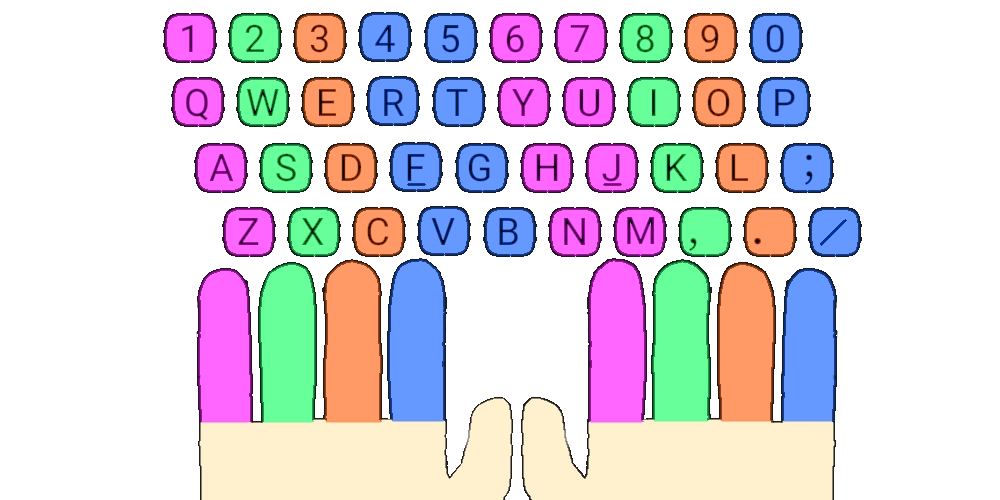
※人差し指はそれぞれ縦2列分ずつ担当、
それ以外の指は縦1列分ずつの担当です

ホームポジションより上に指を移動させるときは真上よりやや左、
下に指を移動させるときは真下よりやや右に移動させることが多いね

指先の感覚だけで
キーの位置を確認しながら押していこう
場合によっては担当外のほかの指も一緒に
スライドさせるとわかりやすいかも

キーを押したあとは突起を目印に
またホームポジションへ戻ればいいんだね
この繰り返しか!
焦らず着実に楽しく慣れる
ゲーム感覚でブラインドタッチに慣れる
TVゲームなんかは慣れると
手元(コントローラー)を見ずに操作しますよね
最初は不慣れな操作に時間がかかるでしょうが
少しずつTVゲーム自体を楽しめるようになります
タイピングもゲーム感覚で練習できるコンテンツを
自分のレベルに合わせて活用することにより
手元の操作に慣れる
↓
目標をクリアできるようになる
↓
コンテンツ自体を楽しめるようになり
少しずつレベルアップしていく
という良い循環のなかで無理なく上達できます
慣れないうちはキーの位置を確認しながらですが
① 決まった指で押す
② 必ずホームポジションに戻ってから指を動かす
③ キーボード(手元)を見ないで指を動かす
以上の3点は意識してタイピングするように
してください

「マイタイピング」っていうサイトならキーの位置や担当の指も画面に表示されるからキーボード(手元)を見る癖がつかずに覚えられそう

「タイピング練習 基礎編」からやってみるといいよ
わかりやすい「タイピング練習講座」も読んでみるべし!
マイタイピング「タイピング練習 基礎編」はこちらのリンクから↓


焦らず落ち着いて。ミスのないタイピングが最速!
何事も焦りは禁物
余裕がないとミスが起こりやすくなります
タイピングは指を早く動かせば動かすほど
一見すると上達しているようにも感じますが
実はタイプミスが多く
Deleteを連打する回数も多い…なんて場合には
結果的に時間もかかってしまうので
ブラインドタッチによる利点を得られません
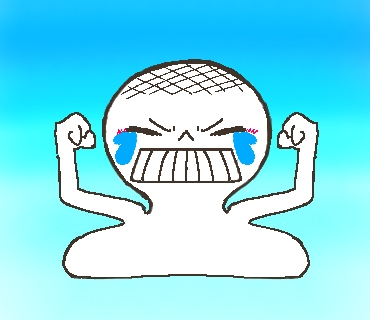
超高速タイピング!!
…と見せかけてBackspaceキー連打してたら意味ないぜ~
おすすめタイピングゲーム(無料)
タイピングゲーム もじゃ
無料で遊べて、時間制限なく
マイペースにタイピング練習ができる
個人的に好きなタイピングゲームはこちら
リンクタイピングゲーム【もじゃ】 – 無料ゲームサイト ダンボール (dan-ball.jp)
「もじゃ」だけだとGoogle等の検索エンジン
では見つからない可能性もあるので
「タイピング」という単語も含めて検索
すると良いかと思います
BGMはありませんが
キーを打ったときのサウンドが3種類から選べます
文字の積もり方(演出)のバリエーションも幾つかあり選択可能
特に何が起こるわけでもゴールがあるわけでも無いが
それが逆に良い…音フェチの人にもオススメです

私はSNOW・SoundBでやるのが個人的には好きです
寿司打
無料タイピングゲームと言えば、寿司打
というくらい有名ですよね恐らく
こちらは時間制限ありですが
レベルや重視するポイントによって
遊ぶコースが選べるので
自分のタイピングレベルや気分に合わせて
プレイが可能です
Google等の検索エンジンでは「寿司打」のほか
「タイピング すし」でも出ると思います
軽快なBGMやサウンド、テンポ感が良く
人気の無料タイピングゲームです
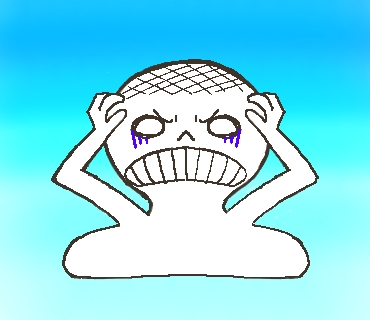

スピードばかりに気をとられて
変なタイピングの癖がつかないように気を付けてね
まとめ
ブラインドタッチがスムーズにできるようになると
話すのと同じくらいのスピードで文字が打てるようになります
文書の作成スピードが上がるだけでなく
文字に起こし考えを整理するスピードも早くなるので
思考する能力も格段に上がります
ホームポジションや各指の担当キーなど
正しい方法を学ぶことでより早く効率的に
ブラインドタッチというスキルを覚えることができますよ

今はもうプレイできないけど
「夜の森」っていうタイピングゲームもよくやってたな~

楽しみながらスキルアップできるなら継続もしやすいし良いね!
自分に合った練習方法を探してみよう
おまけ:タイピング練習におすすめのキーボード
以上で紹介したコンテンツを利用するほか、
自分好みのキーボードでタイピング練習すると
より楽しく継続することができます
個人的におすすめのキーボードとしては
ノートパソコンのキーボードと同じ
パンタグラフ方式のものが軽い力で打鍵できる
ので軽快で気持ちが良いうえ
長時間タイピングすることになっても疲れにくいです
キーピッチ19mmのアイソレーションタイプ
(キーとキーの間が空いているタイプ)なので
隣のキーも一緒に押してしまう、
ということが少なくブラインドタッチの練習にも最適!
価格も比較的 安価で人気の機種です
Windows OS/Macintosh OS両方の入力モード搭載
専用ドライバなどのインストール作業は不要で
接続するだけですぐに使用可能
コードがあるのは煩わしいと思うほうなので
無線(ワイヤレス)なのも嬉しいです
※同じ機種でBluetoothタイプもあります↓
参考にしてみてください

ありがとうございました




